Очередной урок Metatrder 4, в котором мы рассмотрим как установить пользовательские индикаторы форекс, советники или эксперты, скрипты, которые упрощают трейдеру форекс торговлю по его собственной или рассматриваемой на этом сайте стратегии форекс
1-й видео урок «Установка индикаторов и советников форекс»:
Не зависимо от того, у какого Брокера форекс вы торгуете, для торгово-аналитической платформы Metatrader 4.
Последовательность установки индикаторов, советников, экспертов, скриптов следующая:
1) Прежде всего перед тем как загрузить все описанные выше «помощники» трейдера в терминал, необходимо их разархивировать или распаковать, если они находятся в архиве (такими вы скачали их с сайта, например с этого — «Стратегии форекс»). То есть они должны иметь расширения: .ex4 или .mq4 — для советников, экспертов, скриптов, а так же индикаторов форекс.
Ну и немного повторюсь про шаблоны МТ4 (про них вы можете прочитать и по ссылке выше), для них расширение должно быть .tpl
2) Устанавливать советники форекс (автоматические или полуавтоматические, то есть любые) или эксперты следует в папку с платформой МТ4 — C:\Program Files\MetaTrader <название брокера форекс>\experts\
где C:\Program Files\MetaTrader <название брокера форекс>\ — может быть любым, то есть это место установки терминала на вашем компьютере!
3) Пользовательские индикаторы форекс — C:\Program Files\MetaTrader <название брокера форекс>\experts\indicators\
где C:\Program Files\MetaTrader <название брокера форекс>\ — все то же место установки терминала МТ4
4) Устанавливать скрипты форекс (программы, которые выполняются 1 раз и выключаются) следует в папку — C:\Program Files\MetaTrader <название брокера форекс>\experts\scripts\
5) Ну и шаблоны MT4 устанавливают в папку — C:\Program Files\MetaTrader <название брокера форекс>\templates\
Это если вы хотите чтоб шаблон любой стратегии форекс постоянно хранился в терминале, если вы просто хотите его установить на график выбранной валюты форекс, то его предварительно можно не загружать, а просто загрузить при уже включенной торговой платформе:
кликаете на график правой клавишей и выбираете “Шаблон”, затем“Загрузить шаблон” из любого места на вашем компьютере!
6) После того как вы поместили в папки необходимые индикаторы, эксперты, скрипты, шаблоны, терминал обязательно нужно перегрузить, если он у вас был включен или запустить, если выключен!
7) Затем находите все установленные элементы (кроме шаблона) в окне «Навигатор» и перетягиваете их в окно выбранной вами валютной пары!
При этом задаете параметры индикаторов и советников, если нужно и жмете «ОК»
8) Для советников форекс или экспертов / expert, как их еще иногда называют, нужно в вкладке «Общие» активировать «Разрешить советнику торговать» и если необходимо, то «Разрешить импорт функций из DLL», а так же кликнуть кнопку «Советники» в меню МТ4.
Если вы все сделали правильно, то советник в правом верхнем углу будет улыбаться, то есть появится смайлик!
9) Удаляется советник форекс кликнув на смайлик правой клавишей мыши выбрав «Советники» / «Удалить», если нужно изменить его параметры, то кликнув «Советники» / «Свойства» или просто кликнув 2 раза на смайлик.
10) Чтоб удалить или просмотреть какие индикаторы установлены у вас на графике, нужно в пункте меню МТ4 выбрать «Графики» / «Список индикаторов».
Затем выбираете интересующий вас и удаляете или запускаете для исправления параметров.
Ну и еще 2 видео урока по этой теме:




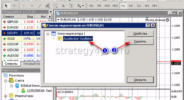
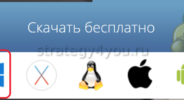
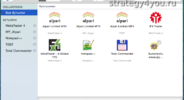
Здравствуите уважаемый админ. Подскажите пожалуйста почему мои брокер сам закрывает сделки за меня, в плюсе они или в минусе, и по тои же цене где закрывает открывает новые в том же направление.
Pavel, это у вас брокер такой, смените брокера и все будет ок. Существуют такие, которые открывают и перезакрывают сделки при переходе за полночь.
Как установить один советник на одной валютной паре , но на разных тайм фреймах ?
Гуляй, открываете в соседних парах одну и ту же валютную пару и устанавливаете нужный тайм-фрейм и следовательно советник с настройками именно для этого интервала и аналогично во втором окне, но для своего тайм-фрейма
А параметры советника менять не нужно ? Магик например .
Гуляй, желательно поменяйте маджик, если он есть! Хотя многие советники уже учитывают интервал и валютную пару (если идет торговли на разных), но лучше меняйте!
Как понять фразу » Bar Clock.mq4 устанавливается в ту же папку, в которую устанавливаются индикаторы Woodie CCI . » И как это выполнить?
Евгений, вот новая ссылка по установке: Установка советников / индикаторов в MetaTrader 4 build 600
Я не знаю, что у меня не так но индикаторы не устанавливаются, программа их просто не хочет видеть. Не знаете в чем дело?
Vladimir, в новых терминалах МТ4 установка происходит по-новому >>> — через каталог данных МТ4
добрый день хотел узнать , а когда установил советник который торгует по индикаторной стратегии , индикаторы ставить в этот же график или он сам на голом графике торговать будет ?
сергей, индикаторы ставить не нужно, обычно все они уже прописаны в самом советнике
Алексей, доброго времени суток! Подскажите, в Ваших видео Вы плавно увеличиваете (уменьшаете) отображаемый график, как это в МТ4 можно сделать? Или при снятии видео программа позволяет это сделать?
Спасибо.
Максим, не совсем понял о какой увеличении идет речь, но в мт4 для этого есть инструмент — увеличение/уменьшение
Но и программа в которой снимаю видео сама это тоже делает
Алексей, да, в МТ4 есть инструмент увеличение (уменьшение) масштаба графика, но он увеличивает (уменьшает), как это сказать, шагово. А в роликах Вы это делаете плавно. Скажите, есть ли возможность делать плавное увеличение (уменьшение) масштаба графика непосредственно в МТ4 (например, дополнительно установив определенный инструмент), или это возможно только при снятии видео соответствующей программой?
Спасибо.
Максим, плавно я не знаю как это делать в МТ4